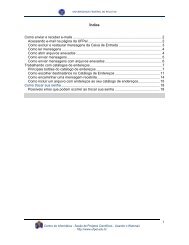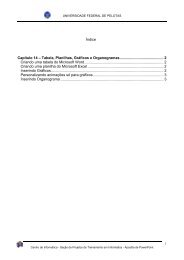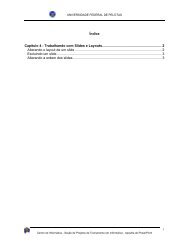Trabalhando com Bitmaps - Universidade Federal de Pelotas
Trabalhando com Bitmaps - Universidade Federal de Pelotas
Trabalhando com Bitmaps - Universidade Federal de Pelotas
You also want an ePaper? Increase the reach of your titles
YUMPU automatically turns print PDFs into web optimized ePapers that Google loves.
UNIVERSIDADE FEDERAL DE PELOTAS<br />
enrolamento e seu nível <strong>de</strong> transparência. Você seleciona cores para o enrolamento e<br />
para o fundo que se torna visível quando a imagem é enrolada.<br />
Para aplicar o efeito Enrolar página<br />
19<br />
1 - Selecione o bitmap <strong>com</strong> a ferramenta Seleção.<br />
2- Clique em <strong>Bitmaps</strong>, Efeitos 3D, Enrolar página.<br />
3 - Clique em um botão Canto da página para selecionar um canto.<br />
4 - Adote um dos seguintes procedimentos:<br />
Clique no botão Vertical para <strong>com</strong>eçar a enrolar da borda superior ou inferior da<br />
imagem.<br />
Clique no botão Horizontal para <strong>com</strong>eçar a enrolar da borda esquerda ou direita<br />
da imagem.<br />
5 - Mova os controles <strong>de</strong>slizantes Largura % e Altura % para <strong>de</strong>terminar o<br />
tamanho da dobra.<br />
6 - Clique nos seletores <strong>de</strong> cor para escolher cores para o Enrolamento e o Fundo.<br />
7 - Clique em um dos botões a seguir:<br />
Enrolamento opaco - cria um enrolamento <strong>com</strong> uma cor sólida.<br />
Enrolamento transparente - permite que a imagem subjacente seja vista através<br />
do enrolamento.<br />
Você também po<strong>de</strong> escolher as cores do Enrolamento e do Fundo utilizando o<br />
Conta-gotas e clicando em uma cor da Janela <strong>de</strong> <strong>de</strong>senho.<br />
Centro <strong>de</strong> Informática - Seção <strong>de</strong> Projetos Científicos - http://www.ufpel.tche.br/ci/spc<br />
Apostila <strong>de</strong> CorelDRAW 9.0